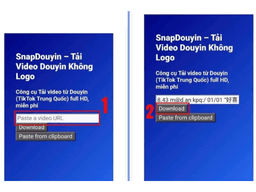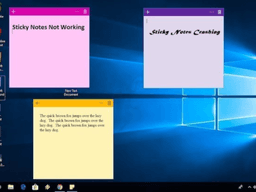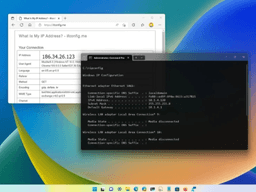Cách xem mật khẩu WiFi trên máy tính “cứu cánh” cho những lúc gấp gáp
Cách xem mật khẩu WiFi trên máy tính là “cứu cánh” cho những lúc bạn quên pass. Chỉ vài bước đơn giản, bạn có thể kết nối mọi thiết bị mà không mất thời gian hỏi lại.
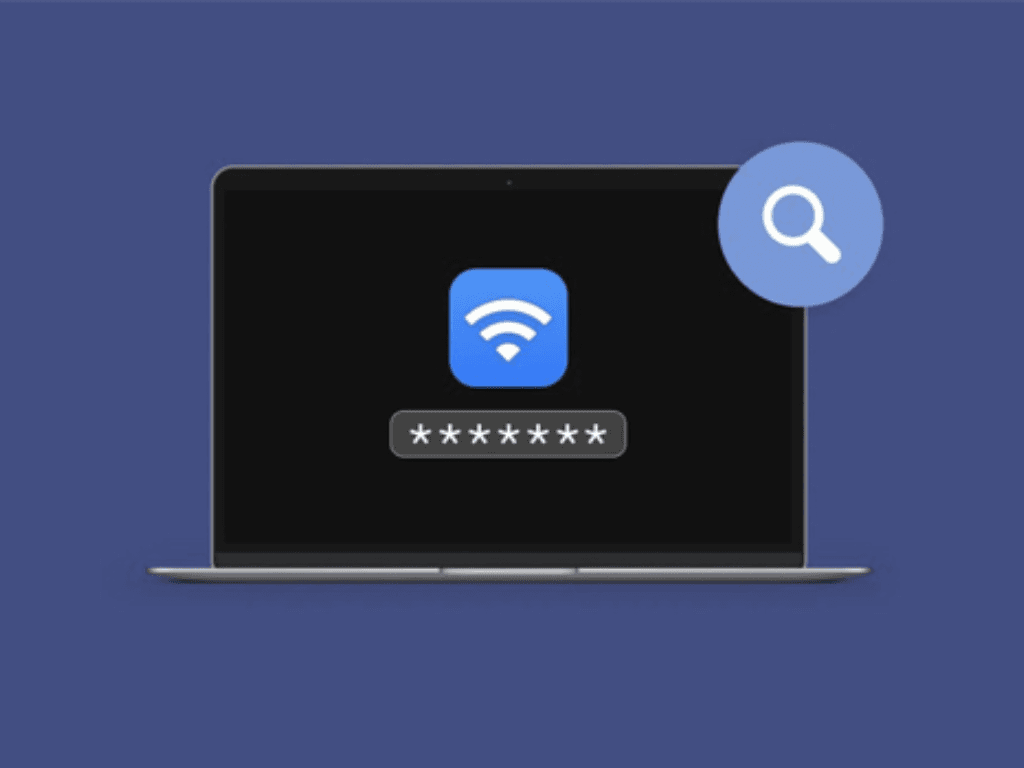
Cách xem mật khẩu WiFi trên máy tính là mẹo nhỏ nhưng cực hữu ích cho dân văn phòng và học sinh, sinh viên. Việc biết cách tìm lại mật khẩu không chỉ giúp bạn kết nối nhanh chóng mà còn tiết kiệm thời gian, tránh những tình huống gián đoạn không cần thiết. Từ làm việc từ xa, học trực tuyến cho đến giải trí, một kết nối internet ổn định là vô cùng quan trọng. Với hướng dẫn này, việc kết nối các thiết bị trở nên tiện lợi và an toàn hơn.
1. Tầm quan trọng của việc biết mật khẩu WiFi trên máy tính
Có thể bạn đang nghĩ rằng việc này không thực sự cần thiết, nhưng thực tế, việc nắm được cách xem pass wifi trên máy tính mang lại nhiều lợi ích bất ngờ.
- Kết nối dễ dàng các thiết bị khác: Khi bạn có khách đến chơi nhà hoặc muốn kết nối một thiết bị mới, việc tìm lại mật khẩu ngay trên máy tính đã kết nối sẽ nhanh hơn nhiều so với việc phải đi tìm modem WiFi hoặc hỏi lại người khác.
- Giải quyết tình huống khẩn cấp: Trong những cuộc họp trực tuyến, buổi học online quan trọng, nếu đường truyền gặp sự cố và bạn cần chuyển sang một thiết bị khác, việc biết mật khẩu WiFi sẽ giúp bạn kết nối lại ngay lập tức, tránh gián đoạn công việc.
- Tiết kiệm thời gian và công sức: Thay vì phải liên hệ với quản trị viên mạng hoặc tìm lại mật khẩu đã lưu ở đâu đó, bạn có thể tự mình giải quyết vấn đề chỉ trong vài phút.
- Hữu ích trong môi trường công sở: Nếu bạn là người quản lý mạng hoặc hỗ trợ kỹ thuật, việc biết cách xem mật khẩu wifi trên laptop của nhân viên sẽ giúp bạn khắc phục sự cố một cách nhanh chóng.
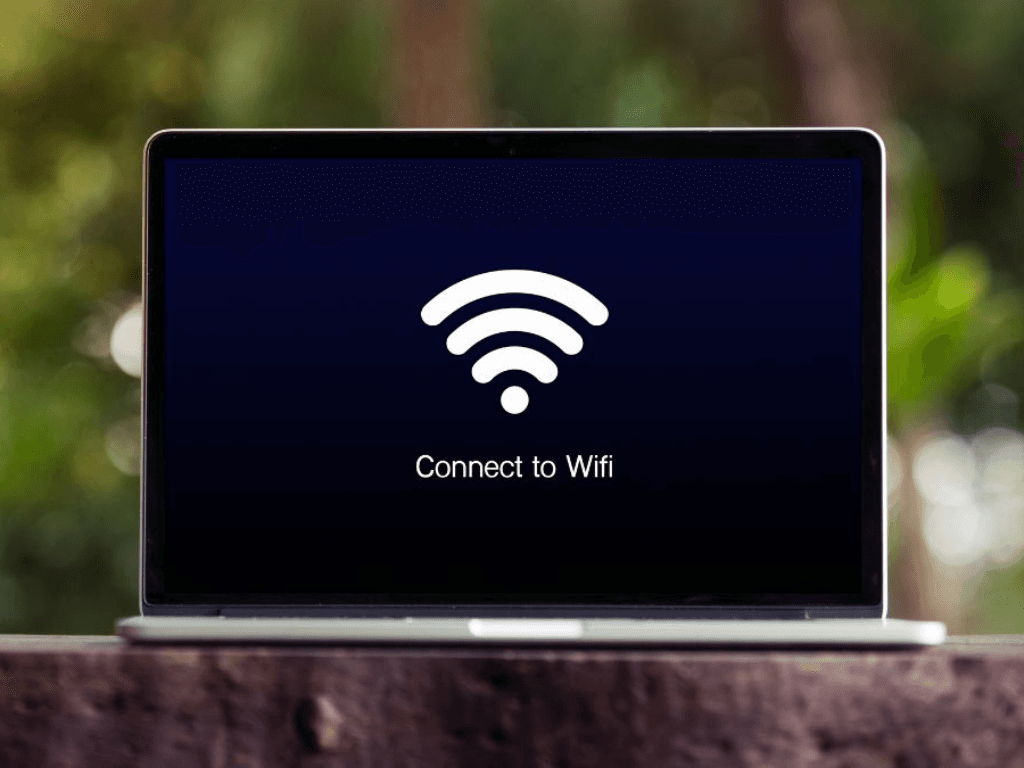
2. Cách xem mật khẩu WiFi trên Windows
Đối với hệ điều hành Windows, có nhiều cách để xem mật khẩu wifi đang sử dụng, từ cách làm đơn giản bằng giao diện đồ họa cho đến sử dụng dòng lệnh.
Cách 1: Sử dụng Network & Internet Settings (áp dụng cho Windows 10 và 11)
Đây là cách phổ biến và dễ thực hiện nhất cho người dùng Windows. Các bước thực hiện như sau:
- Mở Network & Internet Settings: Nhấp chuột phải vào biểu tượng mạng WiFi ở góc dưới bên phải màn hình và chọn "Open Network & Internet settings".
- Tìm Network and Sharing Center: Trong cửa sổ Settings, chọn "Status" (đối với Windows 10) hoặc "Advanced network settings" (đối với Windows 11), sau đó nhấp vào "Network and Sharing Center".
- Hiển thị mật khẩu: Trong cửa sổ "Network and Sharing Center", bạn sẽ thấy tên mạng WiFi đang kết nối. Nhấp vào tên mạng đó. Một cửa sổ nhỏ sẽ hiện ra. Nhấp vào "Wireless Properties", sau đó chuyển sang tab "Security". Cuối cùng, đánh dấu vào ô "Show characters" để hiển thị mật khẩu WiFi của bạn.
Cách 2: Sử dụng Command Prompt (CMD)
Nếu bạn muốn một cách nhanh chóng và chuyên nghiệp hơn, Command Prompt là công cụ tuyệt vời. Đây là cách hữu ích khi bạn không thể truy cập giao diện cài đặt mạng thông thường.
- Mở Command Prompt với quyền quản trị: Gõ "cmd" vào ô tìm kiếm trên thanh Taskbar, nhấp chuột phải vào "Command Prompt" và chọn "Run as administrator".
- Nhập lệnh: netsh wlan show profile
- Sau khi có tên mạng WiFi (ví dụ: Tên_WiFi_Của_Bạn), gõ lệnh sau để xem mật khẩu: netsh wlan show profile name="Tên_WiFi_Của_Bạn" key=clear
- Tìm mật khẩu: Kéo xuống phần "Security settings", mật khẩu sẽ hiển thị ở dòng "Key Content".
Phương pháp này rất hiệu quả và là một trong những cách xem mật khẩu wifi trên máy tính được nhiều kỹ thuật viên tin dùng.

3. Cách xem mật khẩu WiFi trên macOS
Đối với người dùng macOS, công cụ Keychain Access sẽ giúp bạn tìm lại mật khẩu WiFi đã lưu một cách dễ dàng.
- Mở Keychain Access: Sử dụng Spotlight (Cmd + Space) và gõ "Keychain Access", sau đó Enter. Hoặc vào Finder -> Applications -> Utilities -> Keychain Access.
- Tìm mật khẩu:
- Tại cửa sổ Keychain Access, trong danh sách bên trái, chọn "System" hoặc "Login".
- Trong khung tìm kiếm ở góc trên cùng bên phải, gõ tên mạng WiFi của bạn.
- Sau đó, nhấp đúp vào tên mạng WiFi để mở cửa sổ thông tin.
- Hiển thị mật khẩu:
- Ở cửa sổ thông tin, đánh dấu vào ô "Show Password".
- macOS sẽ yêu cầu bạn nhập mật khẩu quản trị (admin) của máy tính để xác nhận. Sau khi nhập đúng, mật khẩu WiFi sẽ được hiển thị.
Đây là cách xem pass wifi trên máy tính Mac được tích hợp sẵn, an toàn và hiệu quả.
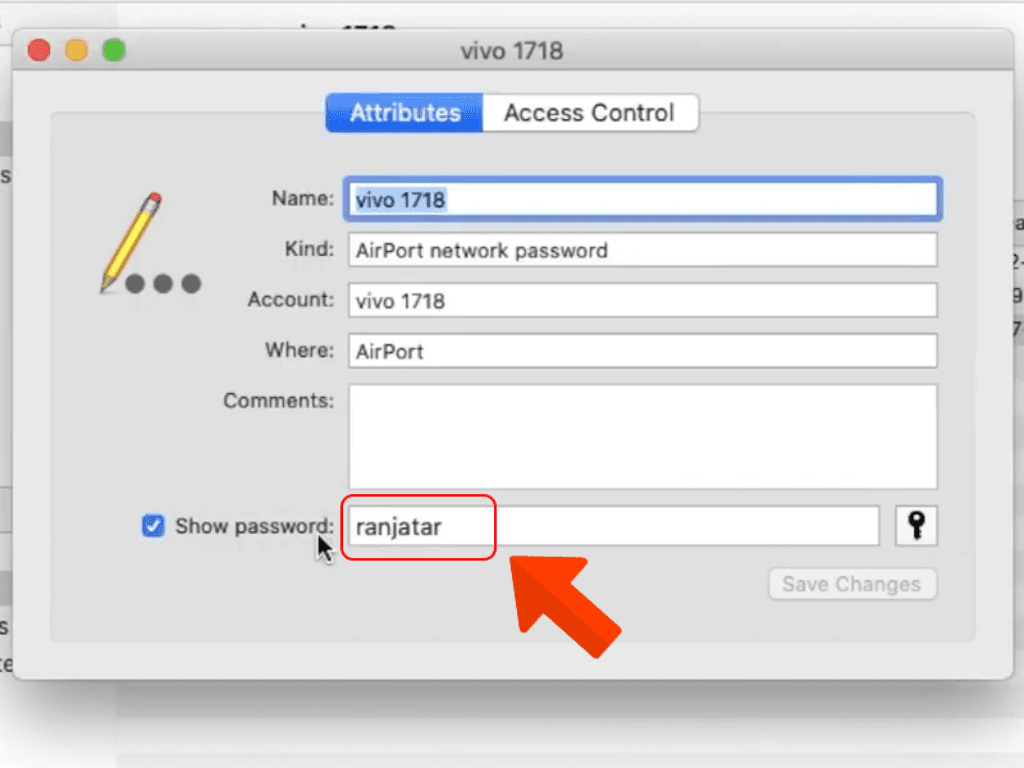
4. Sử dụng phần mềm hỗ trợ khi cần
Trong một số trường hợp, các phương pháp thủ công có thể không hiệu quả hoặc bạn cần một công cụ chuyên biệt hơn để tìm mật khẩu wifi trên máy tính. Lúc này, phần mềm của bên thứ ba là một lựa chọn đáng cân nhắc.
- Với Windows:
- WirelessKeyView: Đây là một công cụ miễn phí, nhỏ gọn và an toàn. Nó có thể liệt kê tất cả các mạng WiFi mà máy tính đã từng kết nối cùng với mật khẩu tương ứng. Bạn chỉ cần tải về, giải nén và chạy file .exe, danh sách sẽ hiển thị ngay lập tức. Đây là một tool fix lỗi full cpu win 10 hiệu quả và là giải pháp nhanh chóng khi bạn không muốn dùng dòng lệnh.
- Với macOS:
- WiFi Explorer: Đây là một phần mềm chuyên nghiệp hơn, không chỉ giúp xem pass wifi win 10 mà còn quét và phân tích các mạng WiFi xung quanh, cung cấp thông tin chi tiết về kênh, cường độ tín hiệu...
Khi nào nên dùng phần mềm:
- Khi bạn cần xem mật khẩu của nhiều mạng WiFi đã từng kết nối.
- Khi các cách thủ công không hoạt động hoặc quá phức tạp đối với bạn.
Lưu ý quan trọng: Hãy luôn tải phần mềm từ các trang web uy tín để tránh virus hoặc phần mềm độc hại. Việc cách hiển thị mật khẩu wifi trên máy tính bằng phần mềm không rõ nguồn gốc có thể gây rủi ro bảo mật cho thiết bị của bạn.
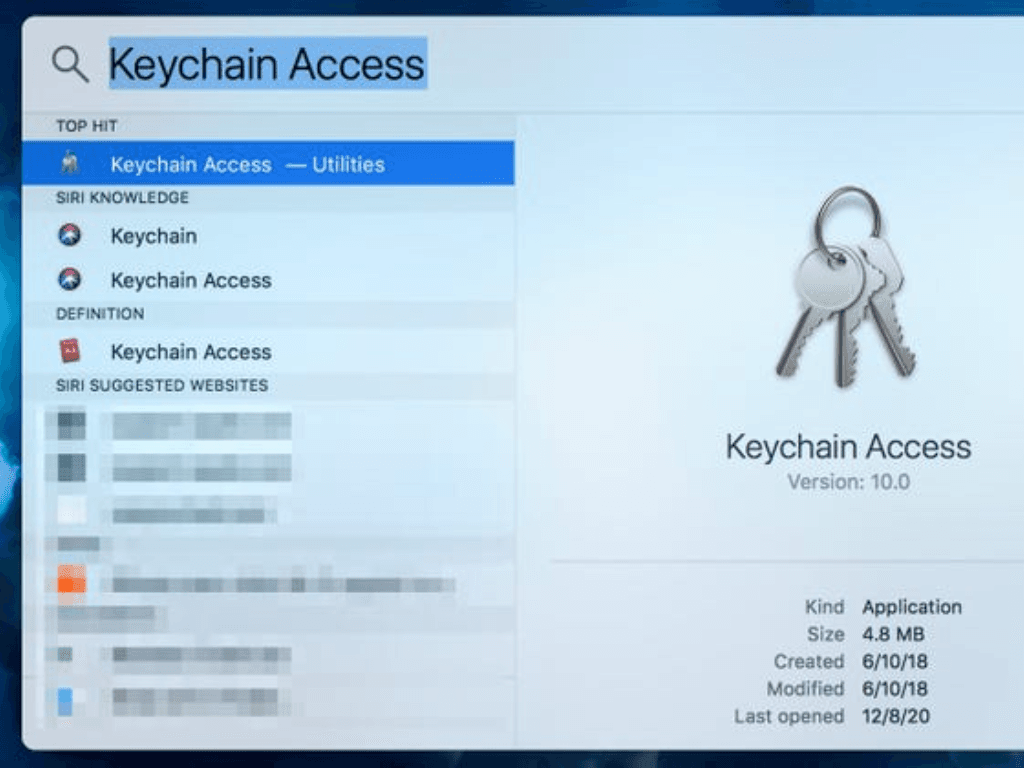
5. Mẹo bảo mật khi xem và chia sẻ mật khẩu WiFi
Việc biết cách xem mật khẩu wifi trên máy tính rất hữu ích, nhưng đi kèm với nó là trách nhiệm bảo mật thông tin.
- Không chia sẻ mật khẩu tùy tiện: Mật khẩu WiFi của bạn là "chìa khóa" vào mạng nội bộ, nơi có thể chứa các thông tin nhạy cảm. Chỉ nên chia sẻ mật khẩu với những người đáng tin cậy.
- Thay đổi mật khẩu định kỳ: Để đảm bảo an toàn, hãy thay đổi mật khẩu WiFi của bạn ít nhất 6 tháng một lần. Điều này giúp ngăn chặn những người không mong muốn truy cập vào mạng của bạn.
- Sử dụng mật khẩu mạnh: Một mật khẩu mạnh nên có ít nhất 8 ký tự, bao gồm cả chữ cái viết hoa, chữ thường, số và ký tự đặc biệt.
- Cấu hình bảo mật: Đảm bảo router WiFi của bạn được cấu hình ở chế độ bảo mật WPA2 hoặc WPA3, đây là những chuẩn bảo mật tiên tiến nhất hiện nay.
Với những hướng dẫn trên, bạn đã có thể tự tin làm chủ kết nối WiFi của mình. Việc nắm vững cách xem mật khẩu wifi trên máy tính không chỉ giúp bạn giải quyết các vấn đề nhỏ mà còn nâng cao kỹ năng sử dụng công nghệ của bạn.
Kết lại, cách xem mật khẩu wifi trên máy tính là một kỹ năng hữu ích và cần thiết trong thời đại số. Dù bạn sử dụng hệ điều hành Windows hay macOS, có rất nhiều cách để tìm lại mật khẩu đã lưu một cách nhanh chóng và an toàn. Bằng việc áp dụng các phương pháp đã được hướng dẫn, bạn sẽ không còn lo lắng về việc quên mật khẩu và luôn sẵn sàng kết nối internet mọi lúc, mọi nơi.